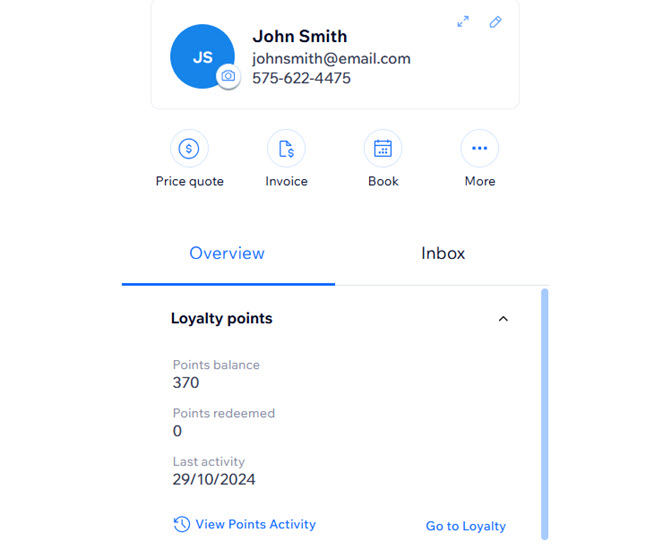Wix Contacts: Over je contactpaneel
4 min
In dit artikel
- Open en beheer je contacten eenvoudig
- Pas je paneel aan met vastgezette acties
- Je contactpersonen ordenen met labels
- Versterk je kennis van je klantenbestand met segmenten
- Blijf op de hoogte door taken voor je contactpersonen in te stellen
- Laat de community van je website groeien door contactpersonen in te stellen als leden
- Het gebruik van loyaliteitspunten bijhouden
Wix Contacten biedt een uitgebreide manier om je websitebezoekers te beheren en met ze te communiceren. Door het contactpaneel te gebruiken, kun je waardevolle inzichten krijgen in hoe gebruikers omgaan met je website, zodat je sterkere relaties kunt opbouwen en je marketinginspanningen effectief kunt afstemmen.
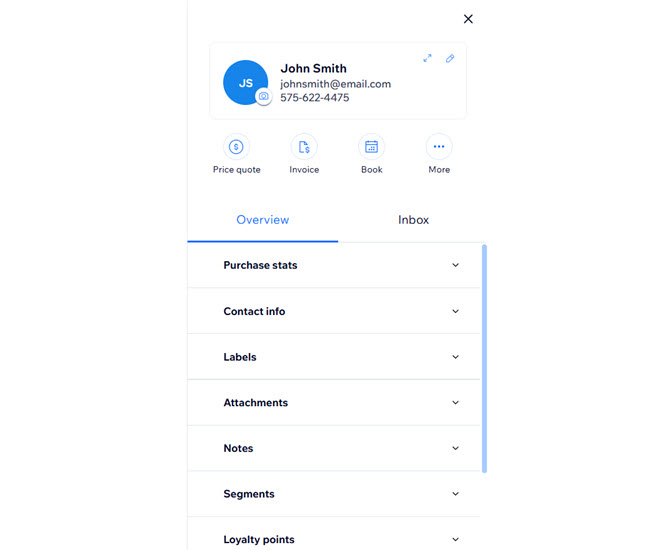
Open en beheer je contacten eenvoudig
Wanneer je op een contact klikt, verschijnen hun gegevens in het paneel aan de rechterkant. Wix verzamelt en slaat belangrijke gegevens op over hoe contacten met je website omgaan, zoals zich abonneren op nieuwsbrieven, aankopen doen of bepaalde pagina's bezoeken. Door deze gegevens in je contactpaneel te onderzoeken, kun je gebruikers identificeren en targeten op basis van hun acties. Met deze weloverwogen strategie kun je je marketinginspanningen aanpassen en je band met je publiek versterken.
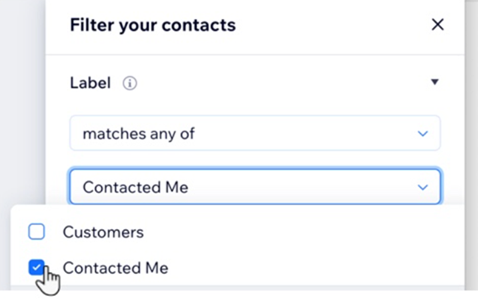
Pas je paneel aan met vastgezette acties
Bespaar tijd bij het beheren van workflows, het verzenden van facturen of het boeken van afspraken door acties bovenaan je contactpaneel vast te zetten. Je kunt veelgebruikte acties instellen voor je contacten, zodat je acties kunt aanpassen op basis van je specifieke behoeften.
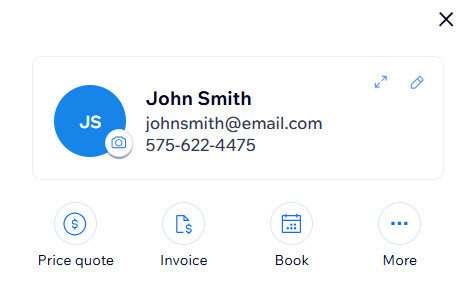
Je contactpersonen ordenen met labels
Groepeer je contactpersonen op basis van hun relatie tot jouw bedrijf door labels toe te voegen. Deze organisatie zorgt ervoor dat je snel verschillende soorten contactpersonen kunt vinden en efficiënt kunt beheren.
Elke contactpersoon kan meerdere labels hebben, zoals potentiële klanten, klanten en serviceproviders. Gebruik labels om je contactpersonen te filteren, e-mailmarketingcampagnes naar meerdere contactpersonen tegelijk te sturen, en meer.
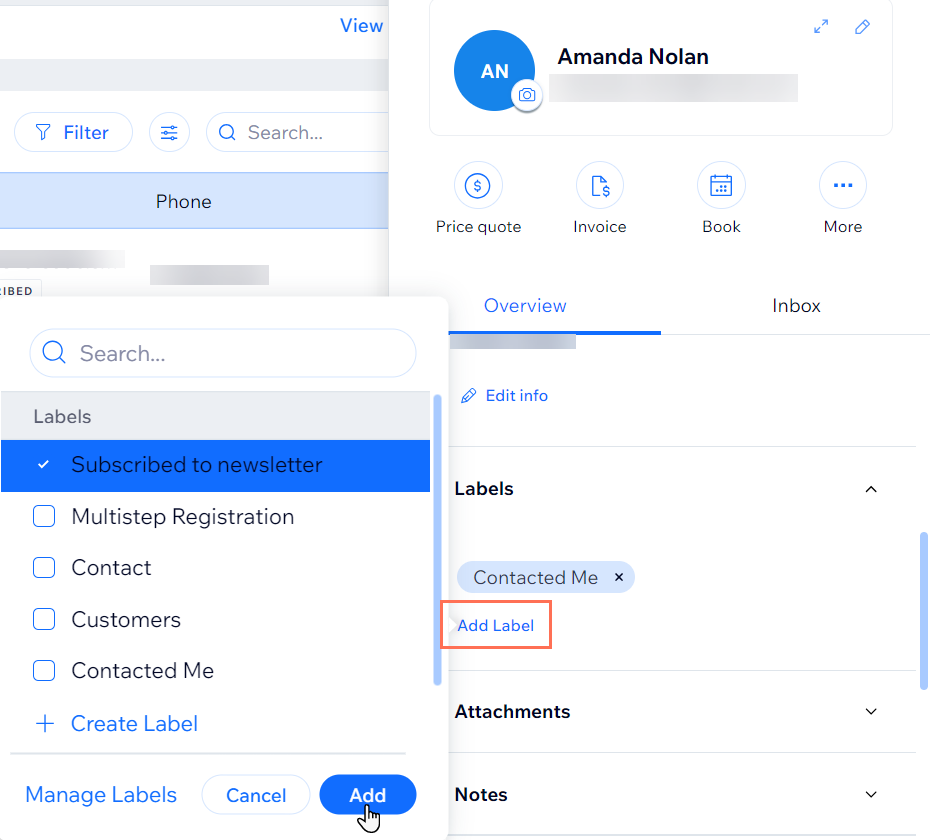
Versterk je kennis van je klantenbestand met segmenten
Analyseer en segmenteer je klantenbestand om meer inzicht te krijgen in wie je klanten zijn en hoe ze omgaan met je website. Segmenten groeperen je klanten op basis van door jou gedefinieerde voorwaarden.
Als je bijvoorbeeld weet dat je je wilt richten op klanten die in het verleden veel hebben uitgegeven, maar je website al een tijdje niet meer hebben bezocht, dan zou je een segment kunnen maken dat mensen identificeert die meer dan € 500,– hebben uitgegeven, maar je website de laatste 3 maanden niet meer hebben bezocht.
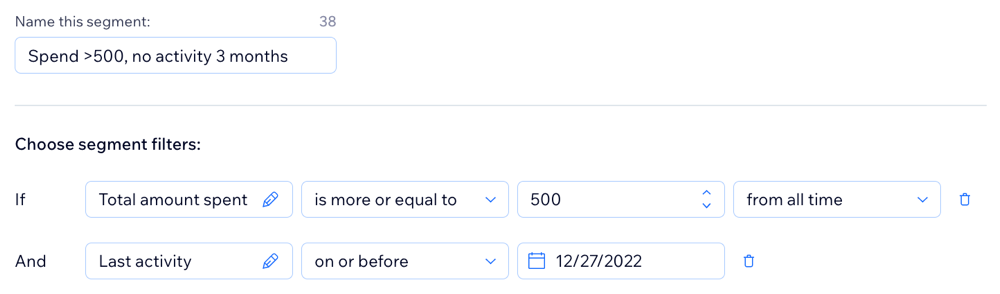
Blijf op de hoogte door taken voor je contactpersonen in te stellen
Maak taken en stel einddatums rechtstreeks in je contactpaneel in, met gemakkelijke toegang tot je Taken en deadlines-dashboard. Je kunt taken toewijzen aan jezelf of aan iemand in je team en ze als voltooid markeren zodra ze klaar zijn. Het instellen van taken voor individuele contactpersonen helpt je georganiseerd te blijven en je werk te prioriteren.
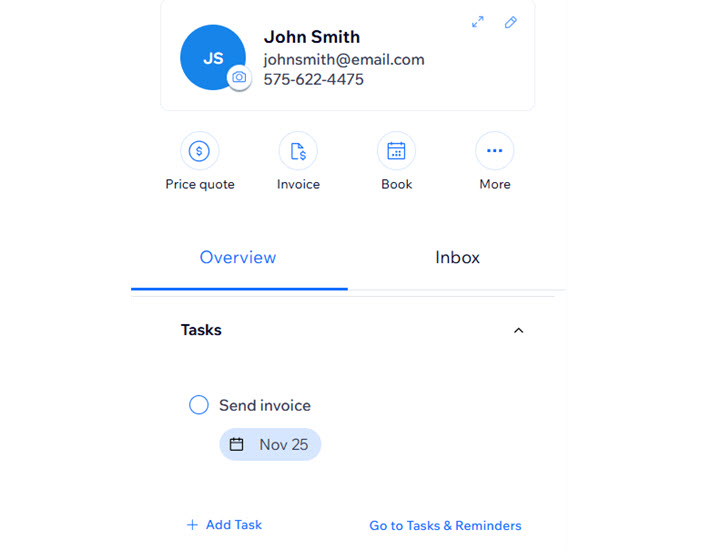
Laat de community van je website groeien door contactpersonen in te stellen als leden
Sommige contactpersonen willen zich mogelijk aanmelden op je website om toegang te krijgen tot specifieke diensten en inhoud. Je kunt individuele contactpersonen rechtstreeks in het contactpaneel instellen als websiteleden. Zodra je een contactpersoon als lid instelt, ontvangen deze automatisch een e-mail waarin hen wordt gevraagd een wachtwoord aan te maken voor hun nieuwe account.
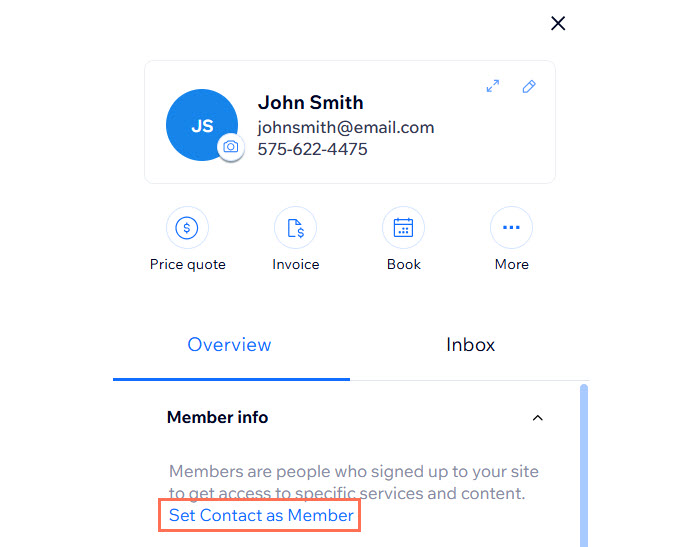
Het gebruik van loyaliteitspunten bijhouden
Bekijk het loyaliteitspuntensaldo van je contactpersonen en hun activiteit rechtstreeks vanuit hun contactpaneel. Dit geeft je gemakkelijk toegang tot hun puntengeschiedenis en geeft je een beter idee van hoe vaak ze punten verdienen en inwisselen.